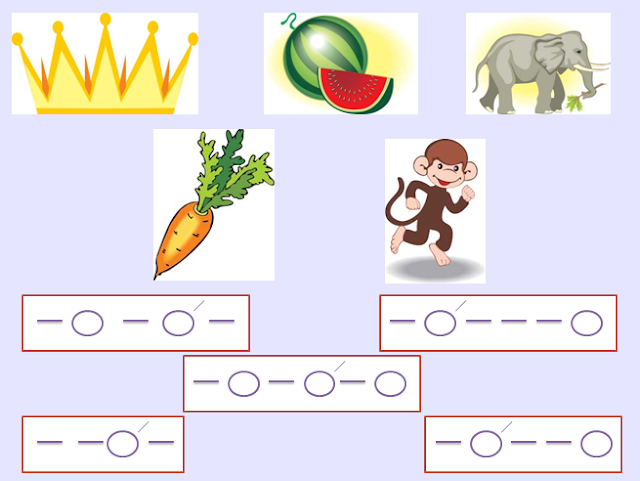Звукові схеми слів: ЗВУКОВІ СХЕМИ (моделі) слів. 1 клас » Допомога учням
“Звуковий аналіз слів. Звірі. У зоопарку”.
Тема. Звуковий аналіз слів. Звірі. У зоопарку.
Мета: удосконалювати в учнів уміння робити звуковий аналіз найпростіших слів; актуалізувати слова тематичної групи «Звірі»; удосконалювати вміння складати речення, розповідати за малюнками і про події з власного життя; розвивати зв’язне мовлення першокласників, розширювати й уточнювати знання дітей про звірів, викликати прагнення більше дізнатися про їхнє життя, виховувати турботливе ставлення до тварин.
Обладнання: підручник Буквар Катерини Пономарьової, фішки для звукового аналізу слів, предметні малюнки, сюжетні ілюстрації, роздаткові картки для групової роботи.
Література:
https://naurok.com.ua/biblioteka
https://vseosvita.ua/library
https://super.urok-ua.com/tag/konspekti-urokiv-z-navchannya-gramoti/
 youtube.com/watch?v=MABcV7yWHYY&feature=youtu.be
youtube.com/watch?v=MABcV7yWHYY&feature=youtu.be
Українська мова(навчання грамоти). 1 клас. Частина 1 / Т. Л. Абрамюк, Н. О. Іванова, І. В. Оніщенко. — Х. : Вид. група «Основа», 2019. — 390, [2] с. — (Серія «Мій конспект»)
Хід уроку
І. Організація класу до уроку.
Вже дзвінок нам дав сигнал:
Працювати час настав,
Тож і ви часу не гайте,
Працювати починайте
Сіли, діти, всі рівненько,
Посміхнулися гарненько,
Настрій на урок взяли
Й працювати почали.
ІІ. Повторення вивченого матеріалу.
— Пригадайте, на які дві групи можна поділити всі звуки мовлення.
(Всі звуки мовлення можна поділити на дві групи: голосні та приголосні)
— Які звуки називають голосними? ( Звуки, під час вимовляння яких голос проходить вільно, назвали голосними).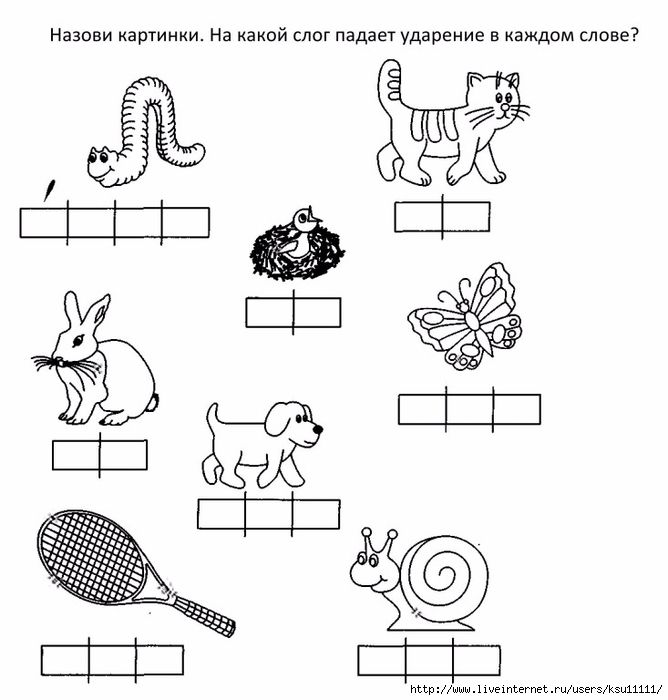
— Як голосні звуки позначаються на схемі (звуковій моделі)?(Позначаємо їх кружечком, що нагадує відкритий рот)
— Які звуки називають приголосними? (Під час вимовляння приголосних звуків струмінь повітря натрапляє на різні перешкоди, які утворюють мовленнєві органи (губи, зуби, язик). Тому приголосні звуки вимовляються з шумом і голосом або тільки з шумом.)
— Як вони позначаються на схемі? (Їх позначаємо рисочкою, яка нагадує зімкнуті губи)
— Чому приголосні звуки позначаються на схемі по-різному? (Тверді приголосні позначаємо однією рисочкою, а м’які – двома)
1. Гра « Сигнальники».
Вчитель називає звук, а учні піднімають відповідну фішку: голосний – кружечок, приголосний твердий – риска, приголосний м’який – дві риски.
2. Вправа на виділення положення звуків у словах.
Учитель показує предметні малюнки, а учні фішкою сигналізують, який звук, голосний чи твердий (м’який) приголосний, чують на початку слів.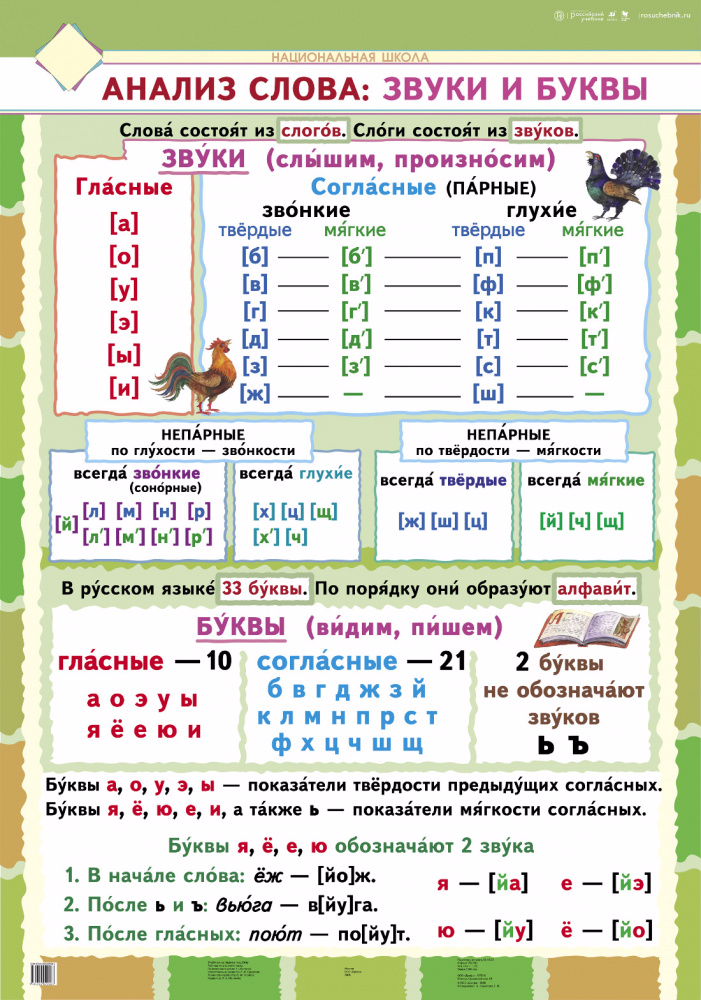
Учитель показує предметні малюнки, а учні фішкою сигналізують, який звук, голосний чи твердий (м’який) приголосний, чують в кінці слів.
ІІI. Повідомлення теми і завдань уроку
— Сьогодні на уроці ми будемо продовжувати вивчати звуки мовлення, дізнаємося, якими вони бувають, як їх можна позначати. А ще ми разом з вами здійснимо уявну екскурсію до зоопарку. Там зможемо побачити різних тварин. Хто вже був з батьками у зоопарку? А що таке зоопарк?
Зоопарк (зоологічний парк) – територія, спеціально створена людиною, з будівлями та обладнанням для утримання, збереження, розмноження зникаючих видів та публічного показу тварин. Зоопарк – одна з унікальних лабораторій зі збереження різноманітності тваринного світу і музей живої природи, створений людиною.
ІV. Вивчення нового матеріалу.
- Відгадування загадок
— Отже, до зоопарку нас гостинно запрошують його мешканці. Послухайте загадку, додайте хором слово-відгадку.
Послухайте загадку, додайте хором слово-відгадку.
Влітку медом ласував, досхочу малини мав. А як впав глибокий сніг – позіхнув і спати ліг. (Ведмідь)
— Вимовте по черзі звуки в цьому слові [в], [е], [д], [м], [і], [д], [ь]. Спробуйте вимовити їх злито. Яке слово у вас вийшло? (Ведмідь) Хочу звернути вашу увагу, що у слові ведмідь вимовляємо перший звук [в], а не [м].
— Коли ми вимовляємо слово, то крізь ротову порожнину проходить повітря й утворює голос або шум. Приставте долоні близько до губ і вимовте повільно слово ведмідь. Відчуйте струмінь повітря.
Ця тварина має роги – наче дерево розлоге…
— Вимовте по черзі звуки в цьому слові [о], [л], [е], [н], [ь]. Спробуйте вимовити їх злито. Яке слово у вас вийшло? (Олень).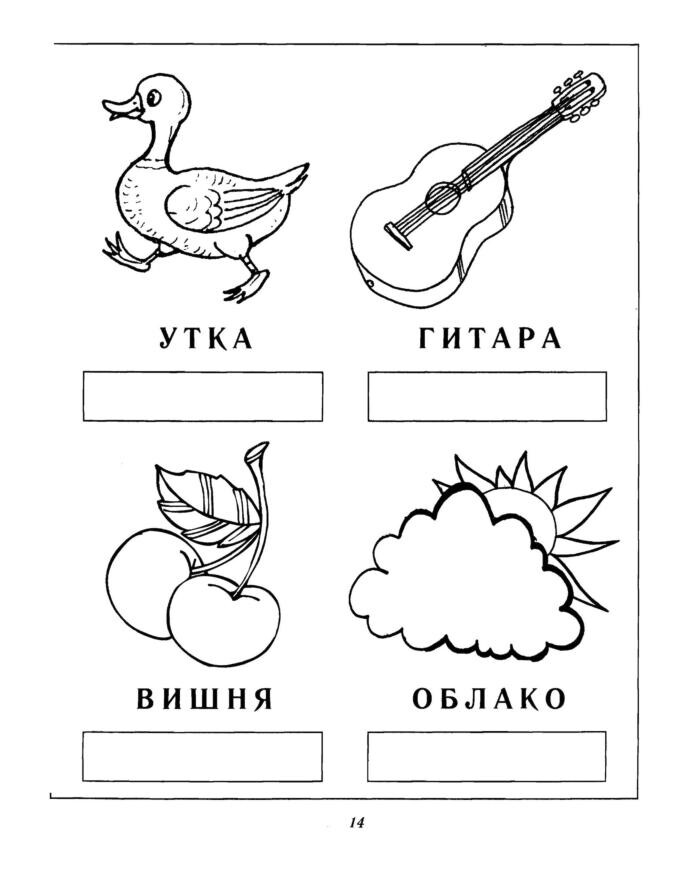 Хочу звернути вашу увагу, що слово олень потрібно правильно наголошувати. З більшою силою голосу ми вимовляємо перший склад. Отже, перший склад буде наголошеним. Повторіть за мною кілька разів.
Хочу звернути вашу увагу, що слово олень потрібно правильно наголошувати. З більшою силою голосу ми вимовляємо перший склад. Отже, перший склад буде наголошеним. Повторіть за мною кілька разів.
Руда, з пухнастим хвостом, живе в лісі під кущем.
— Вимовте по черзі звуки в цьому слові [л], [и], [с], [и], [ц], [я]. Спробуйте вимовити їх злито. Яке слово у вас вийшло? (Лисиця). Поділіть це слово на склади. Скільки складів у ньому? Який склад наголошений?
— Побудуйте, будь ласка, звукові схеми цих слів, використовуючи умовні позначення (фішки)
2.Робота з підручником
— Розгорніть підручник на с. 28 і перевірте,чи правильно побудовані схеми до слів ведмідь, олень, лисиця. Якщо в когось є помилки, виправте їх.
— Ми продовжуємо відвідувати зоопарк.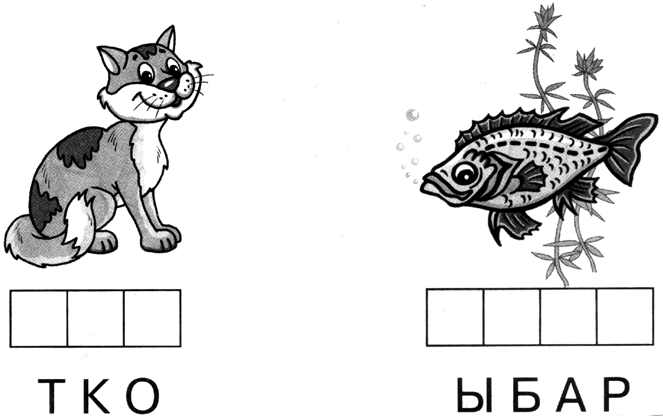
— Здогадайтеся, кого ми зараз там побачимо? Дайте відповідь ще на кілька загадок.
Цей звір – велика кішка,
Сміливий він і спритний
У зоопарку він буває,
Страх на всіх він напускає.
(Тигр)
Лиходій і забіяка,
Дуже схожий на собаку.
Він з’явився – ліс замовк…
Це лихий і лютий…(вовк).
Не олень, хоча й рогатий,
В нього роги – як лопати,
Хто ж це? Здогадався хтось?
Це великий, дужий …(лось).
Ця велика дика кішка
У лісах полює нишком,
Їй не скажеш просто «Брись!»,
Бо укусить люта…(рись).
— Назвіть звірів, зображених на малюнку у букварі, зробіть звуковий аналіз цих слів і з’єднаємо умовно стрілочками малюнки з відповідними звуковими схемами.
(Після встановлення відповідності між малюнками і схемами можна запропонувати дітям завдання з логічним навантаженням – допомогти їм поміркувати, чим відрізняється рись від тигра, а лось від оленя, хто із тварин на малюнку зайвий і чому (зайвий лось, бо він харчується рослинною їжею, а інші звірі – хижаки).
— Продовжуємо знайомитися з мешканцями зоопарку…
Довга шия, як драбина,
В чорних плямах жовта спина,
Листячко з дерев зриває,
В холодочку спочиває,
Височенна, ніби шафа,В Африці живе … (жирафа).
В ніч літає,
А вдень спить,
Головою вниз висить. (Кажан)
Птах цей довгі ноги має,
Голову в пісок ховає,
Хоч і швидко він біжить —
В небеса не полетить!
Я догнати намагаюсь,
Та швидкий, як вітер…
(Страус)
Коротенькі ноги, Завитками роги, Шерсть м’яка і густа, Китичка замість хвоста. (Баран)
– Зробіть звуковий аналіз назв зображених тварин і зіставте його з поданою звуковою схемою.
– Які слова підходять до поданої схеми?
– Хто зайвий? (Зайвий страус, бо це слово має іншу звукову схему і наголос на першому складі).
3. Фізкультхвилинка
Станем струнко! Руки в боки!
Пострибаєм, як сороки,
Як сороки-білобоки.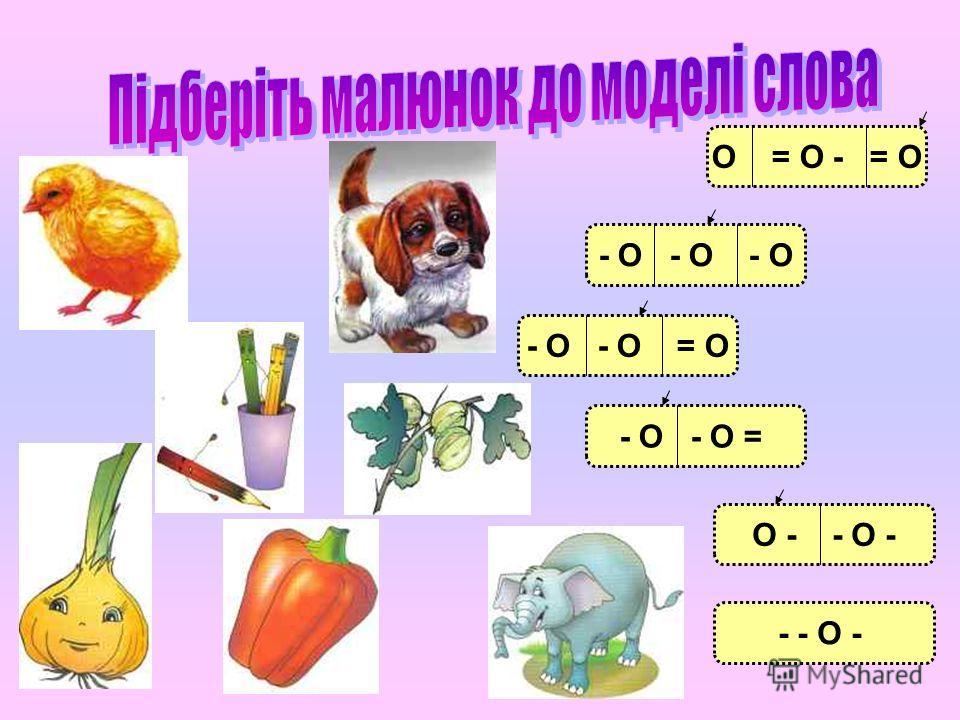
Стрибну-стрибну!
Скоки-скоки!
А тепер, мов жабенята,
Ще в присядки пострибали.
Ква-ква-ква!
Ще раз: ква-ква! —
Щоб спочила голова.
4. Складання розповіді про відвідування зоопарку за малюнком на с. 29
– Розгляньте малюнок. Придумайте імена для дітей.
– Розкажіть, де побували діти?
– Кого зустріли вони в зоопарку?
– Хто з учнів бував у зоопарку, де і коли, що вам найбільше запам’яталося чи здивувало вас?
5. Завдання з персоніфікованими буквами .
(Діти розпізнають букви і тварин, добирають слова, які починаються на ці букви, складають речення чи короткі розповіді про тварин. На завершення визначають за кількістю складів, якому слову відповідає подана внизу звукова схема і заповнюють її.)
Велетенський і страшенний
Є на світі звір зелений,
Зуби гострі, ніби ніж —
Утікайте всі скоріш!
Бо живе у річці Ніл
Злий і хижий … (крокодил)
Живу я там, де вічний лід,
Люблю я рибу на обід.
В кожусі білому завжди
Виходжу часто із води,
Умію плавати й пірнати…
А як мене, малята, звати? (Білий ведмідь)
7.Завдання на розвиток уваги та кмітливості
– Поясніть, що на малюнках не так? Де допущена помилка?
– Де живуть білі ведмеді? (Білі ведмеді живуть на північному полюсі, де холодно)
– А де крокодили? (Крокодили живуть в Африці, там де завжди тепло)
-Отже, ці тварини на малюнках заблукали: білий ведмідь потрапив до Африки, а крокодил – на північний полюс.
– Поміркуйте, як почувається ведмідь в Африці? А як почуває себе крокодил на кризі?
– Якому слову відповідає подана під малюнками звукова схема, позначте в ній звуки.
( Крокодил)
V. Підсумок уроку. Рефлексія.
— Чи сподобалася вам прогулянка до зоопарку? Назвіть тварину, у назві якої два склади, а перший склад має один голосний звук. (Удав.)
(Удав.)
— У назві якого мешканця зоопарку один склад, два приголосних і один голосний? (Лев.)
– Доберіть слова до таких схем.
— Пропоную переглянути розвиваючий мультик для дітей, щоб дізнатися, які ще звірі проживають у зоопарку…
https://www.youtube.com/watch?v=MABcV7yWHYY&feature=youtu.be
- Дякую за роботу на уроці! Усім приємного перегляду!
Урок 13 Звукові схеми слів. Птахи
Мета: розвивати вміння робити звуковий аналіз найпростіших слів, позначати звуки умовними позначками в звукових схемах слів; удосконалювати вміння спостерігати, аналізувати, порівнювати, робити висновки; закріплювати вміння виконувати завдання на встановлення відповідності; актуалізувати слова тематичної групи «Птахи»; удосконалювати вміння складати речення, розповідати за малюнками і про свої спостереження; розширювати й уточнювати знання дітей про птахів, пробуджувати інтерес до їхнього життя, виховувати турботливе ставлення до пернатих.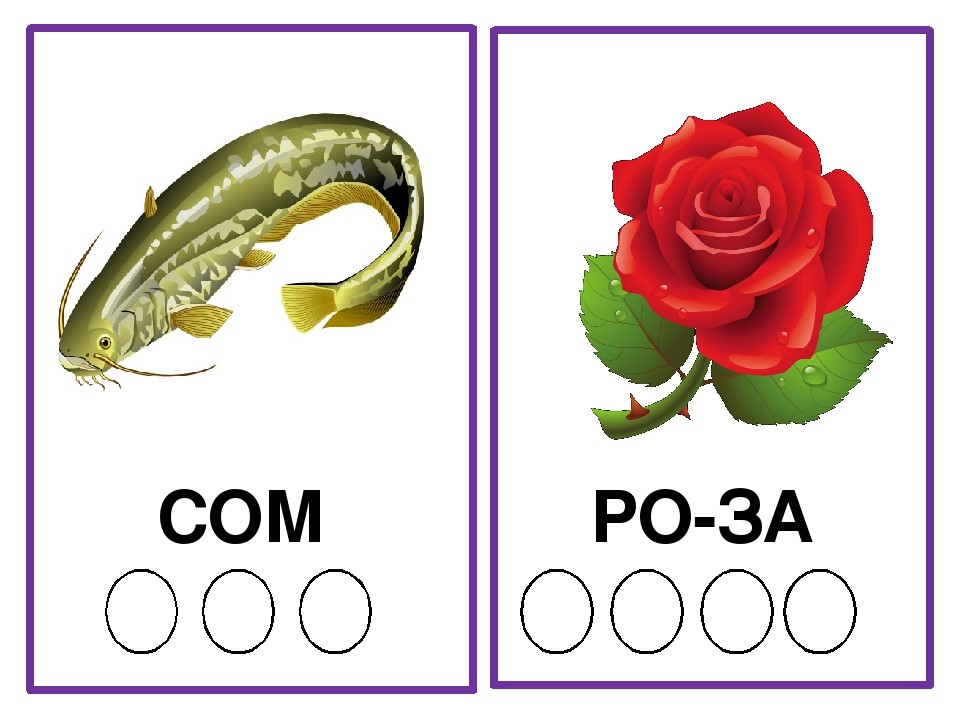
Методичні рекомендації до уроку
Закріплення знань учнів про мовні звуки, поділ слів на склади і наголос пропонуємо розпочати з розпізнавання на малюнках птахів на с. 26 (вгорі). Спочатку варто провести невелику бесіду про те, чи бачили діти цих птахів, де саме, що цікавого про них знають. Потім кожну назву птаха учні разом з учителем поділяють на склади, визначають наголошений склад, виділяють склад, який треба доповнити в звуковій схемі. Перш, ніж заповнювати пропуск у схемі, варто пригадати, як позначаються голосні, тверді приголосні і м’які приголосні звуки.
Під час виконання другого завдання діти розпізнають і називають птахів, поділяють назву кожного птаха на склади. За кількістю складів знаходять звукову схему (наприклад, у слові журавель три склади, але на три склади поділено дві схеми, тому вчитель пропонує вибрати потрібну схему, орієнтуючись на останній звук — у слові журавель він м’який, отже, цьому слову відповідає друга схема в колонці).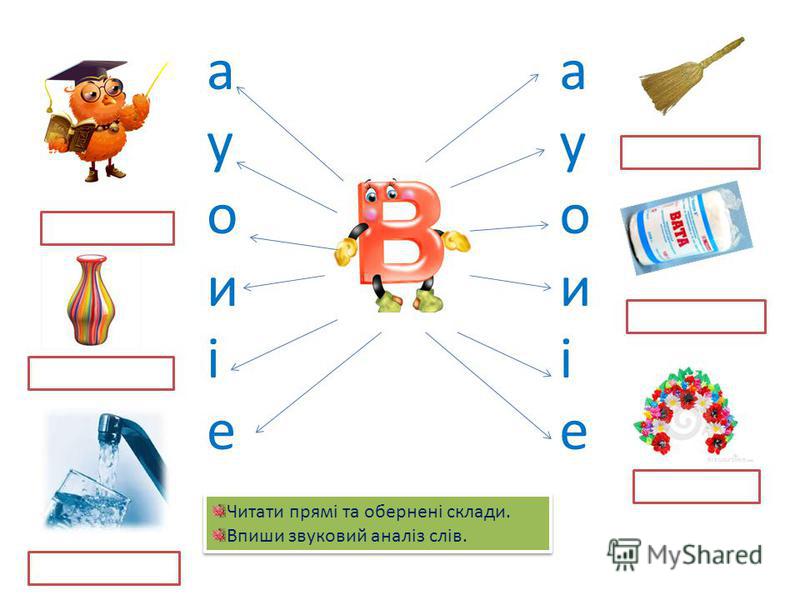 Аналогічна робота проводиться з іншими схемами.
Аналогічна робота проводиться з іншими схемами.
Останнє завдання на с. 26 виконується з нарощуванням складності — спочатку треба позначити звуки в останньому складі слова сова, потім в двох складах слова ворона, далі в усіх складах слова лелека і, насамкінець, поділити на склади, поставити наголос і позначити всі звуки в слові зозуля. Під час розпізнавання птахів варто запитати дітей, що вони про них знають, чи бачили їх, де і коли.
Перше завдання на с. 27 призначене для розвитку зв’язного мовлення. Спочатку варто провести бесіду — чи впізнали діти птахів, зображених на малюнку, де і з чого вони вимостили свої гнізда. Потім запропонувати побудувати розповідь у формі порівняння — лелеки великі птахи, а ластівки — маленькі, лелеки мостять гніздо з гілок на стовпі, а ластівки — з краплинок грязюки під дахом будинку, ластівки живляться комахами, а лелеки — жабами, ящірками, черв’яками.
Під час виконання завдання з персоніфікованими буквами учні не тільки розпізнають букви і називають птахів, а й будують звукові схеми цих слів.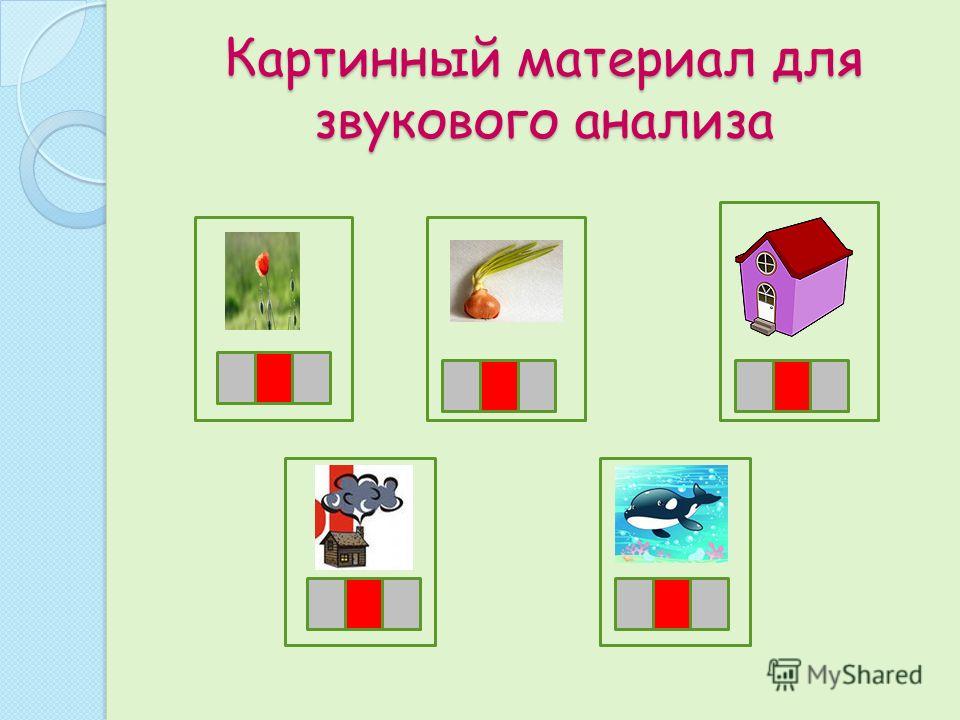 А також складають речення чи короткі розповіді про птахів і букви.
А також складають речення чи короткі розповіді про птахів і букви.
На виявлення дитячої спостережливості розраховане останнє завдання на с. 27. Спираючись на власний життєвий досвід, учні мають пояснити, що кури не плавають у воді. Варто запитати, на яких птахів треба замінити курей, щоб на малюнку було все правильно (на качок, гусей, лебедів). Насамкінець, діти визначають, якому слову з малюнка відповідає подана звукова схема (півень).
Завершується урок проведенням рефлексії.
Упродовж уроку необхідно проводити фізкультхвилинки.
Звуки Windows по умолчанию Архивы – Звуки Windows
Здесь можно скачать звуки из Windows 11. Текущий набор доступен в сборке 22000.51. Ожидается, что Microsoft выпустит Windows 11 в октябре 2021 года. Перед этим мы увидим несколько сборок Insider Preview для тестирования новых функций, прежде чем они станут доступны для потребителей.
Здесь вы можете скачать звуки Windows 11, в том числе новый звук входа в систему и другие.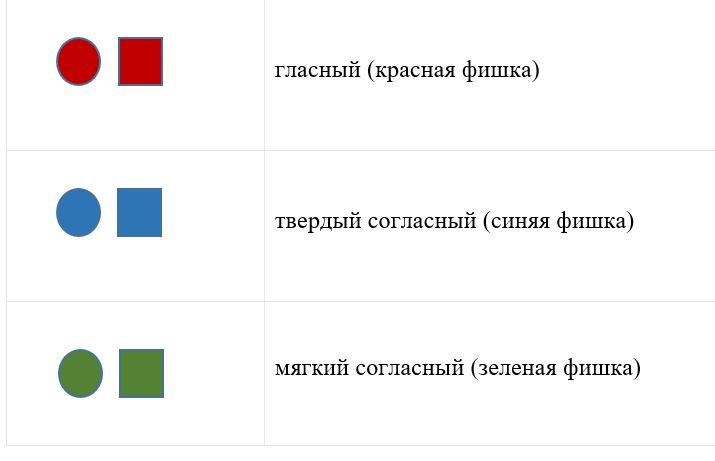 Ожидается, что Microsoft выпустит грядущую Windows 11 в виде предварительной сборки во время Windows Event через несколько дней. Мероприятие назначено на 24 июня 2021 года. Как вы могли догадаться, Windows 11 build 21996 нашел свое […]
Ожидается, что Microsoft выпустит грядущую Windows 11 в виде предварительной сборки во время Windows Event через несколько дней. Мероприятие назначено на 24 июня 2021 года. Как вы могли догадаться, Windows 11 build 21996 нашел свое […]
Windows 10X должна была получить готовую к производству сборку в декабре 2020 года, а Microsoft собирается начать поставки первых устройств весной 2021 года в Северной Америке. Первоначальный выпуск ОС не будет включать классическую поддержку настольных приложений Win32, поэтому Microsoft может вероятно, примерно в это же время запустит службу потоковой передачи приложений для ПК Cloud, чтобы предоставить больше приложений […]
Эти звуки поставляются с Windows 7. На данный момент это последнее поколение звуков Windows. Если вы хотите применить эти звуки к Windows 8, Windows XP или какой-либо другой ОС, вы можете скачать их ниже. Этот звуковой пакет включает 46 подлинных файлов из Windows 7. chimes.wav chord.wav ding.wav ir_begin.wav ir_end.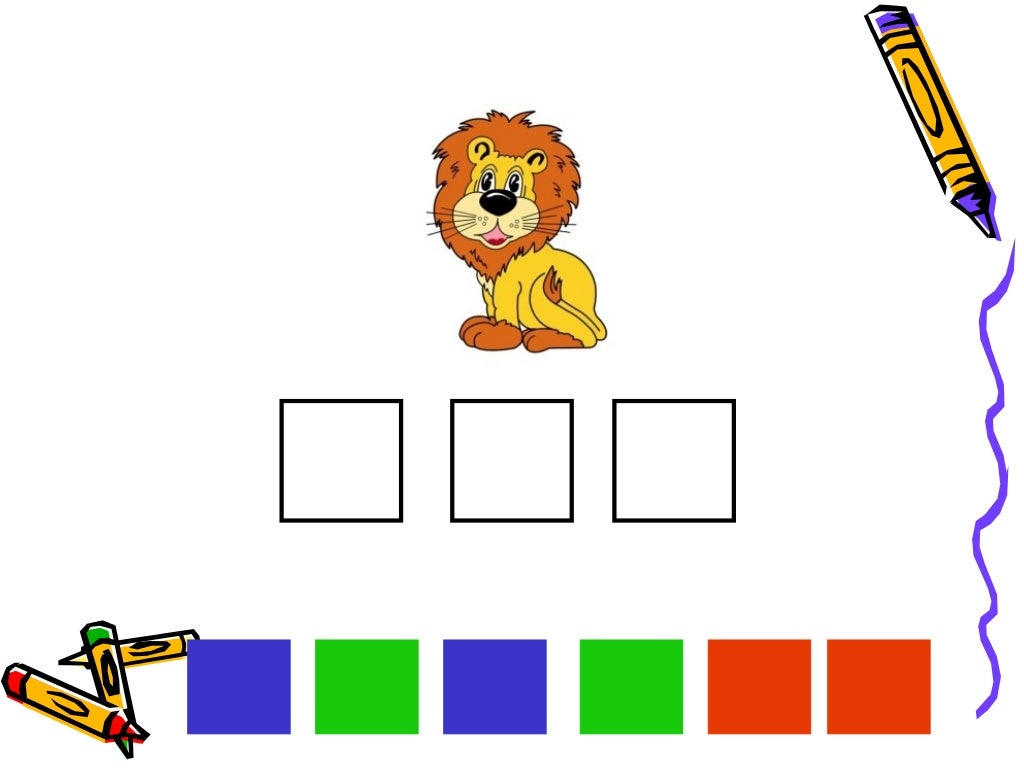 wav ir_inter.wav […]
wav ir_inter.wav […]
Звуки Windows NT 4 по умолчанию — это набор звуковых файлов, поставляемых с Windows NT 4. Это обычные хорошо известные звуки, применимые к любой современной версии Windows. Вы можете дать им попробовать. В этот пакет включены следующие файлы: chimes.wav chord.wav ding.wav list ringin.wav ringout.wav Start.wav tada.wav Microsoft […]
Этот набор звуков взят из Windows Millenium Edition или просто Windows Me. У него был действительно классный звук запуска. Попробуйте прямо сейчас. В этот пакет включены следующие файлы: CHIMES.WAV CHORD.WAV DING.WAV TADA.WAV Звук Microsoft.wav Размер: 1,1 Мб Формат: zip-архив. Чтобы легко установить эту звуковую схему, распакуйте все файлы в […]
Эти звуки пришли из Windows 98. Windows 98 была очень богата звуковыми схемами из коробки и имела отдельные звуки почти для каждого события. Эти удивительные звуки по-прежнему прекрасно звучат в современных версиях Windows. В этом архиве вы найдете все классические звуковые схемы для Windows 98: Baseball Dangerous Creatures Inside Your […]
Этот набор звуков взят из Windows 95. Он поставлялся с первой версией Windows с оболочкой Explorer. Это небольшой набор очень известных звуков. Вы можете попробовать их прямо сейчас. В этот пакет включены следующие файлы: CHIMES.WAV CHORD.WAV DING.WAV TADA.WAV The Microsoft Sound.wav Размер: 95 Кб Формат: zip-архив. […]
Он поставлялся с первой версией Windows с оболочкой Explorer. Это небольшой набор очень известных звуков. Вы можете попробовать их прямо сейчас. В этот пакет включены следующие файлы: CHIMES.WAV CHORD.WAV DING.WAV TADA.WAV The Microsoft Sound.wav Размер: 95 Кб Формат: zip-архив. […]
Эти звуки поставляются с Windows 8. На данный момент это последнее поколение звуков Windows, последняя работа команды Microsoft Sound. Если вы хотите применить эти звуки к Windows 7, Windows XP или какой-либо другой ОС, вы можете скачать их ниже. Этот звуковой пакет включает 76 файлов из Windows 8. […]
Эти звуки пришли прямо из Windows 3.11. Они были отправлены как звуки по умолчанию этой ОС в начале 9.0x. Это небольшой набор очень известных звуков, таких как chimes.wav и tada.wav. Вы можете посмотреть историю прямо сейчас. В этот пакет включены следующие файлы: CHIMES.WAV CHORD.WAV DING.WAV RINGIN.WAV RINGOUT.WAV TADA.WAV Размер: 48 […]
Как изменить звуковые схемы в Windows 10
Звуки и визуальные эффекты являются двумя наиболее важными аспектами в каждом компьютере Windows 10 . Эти функции добавляют изюминку скучному пользовательскому опыту. Просто представьте, что на вашем компьютере нет других вариантов темы для изменения внешнего вида или цвета его Windows как минимум.
Эти функции добавляют изюминку скучному пользовательскому опыту. Просто представьте, что на вашем компьютере нет других вариантов темы для изменения внешнего вида или цвета его Windows как минимум.
Было бы также скучно, если бы в ОС Windows не было звуков, которые воспроизводятся автоматически во время определенных событий, например, при появлении подсказки или уведомления или при внезапной ошибке, требующей вашего срочного внимания. Хорошая вещь в звуках, которые автоматически воспроизводятся при возникновении определенных событий в Windows 10 , заключается в том, что они дают пользователям представление о том, что происходит, даже когда экран выключен или когда сам пользователь не смотрит.
Изменение звуковой схемы Windows 10
Так же, как визуальный аспект Windows 10 , который можно настроить, выбрав из доступных тем, встроенных в операционную систему, а также бесплатных тем, которые можно загрузить с Интернет , звуковой аспект также можно настроить с помощью звуковых схем, и вы даже можете создать свою собственную звуковую схему, если хотите.
Если вы давно хотели изменить свой Машина Windows 10 работает с точки зрения звуков, которые она воспроизводит во время определенных событий, вы найдете все шаги, связанные с выполнением этой настройки, и даже больше в этом руководстве, поэтому просто читайте ближе к концу, чтобы узнать, как это делается в последней версии операционной системы Microsoft , установленной на вашем компьютере.
Доступ к настройкам звуковой схемы в Windows 10
Различные инструменты и системные настройки имеют разные способы доступа в Windows 10 и даже в более старых версиях Windows , которые вы могли использовать в прошлом. То же самое относится и к настройкам Звуковая схема , которые находятся на вашем компьютере. Есть много способов получить доступ к разделу, где находятся эти настройки, и мы собираемся показать их в этом руководстве.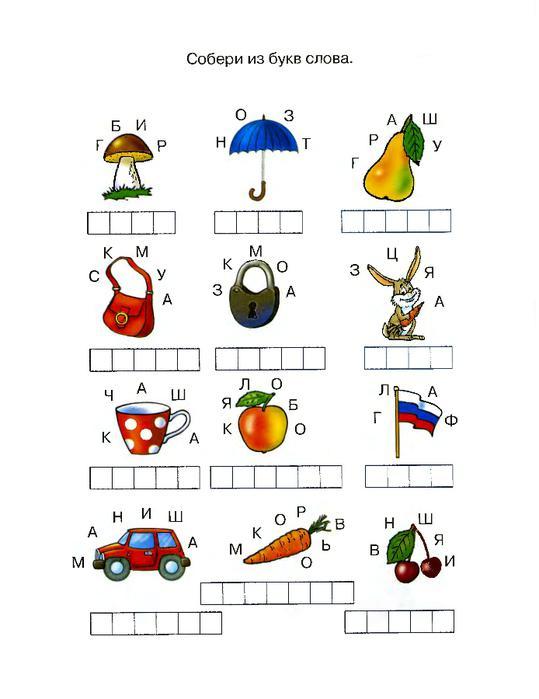
Доступ к настройкам звуковой схемы с помощью поиска
Один из самых простых способов получить доступ ко всему, включая Звуковая схема настройки в Windows 10 путем поиска с использованием новой и улучшенной функции поиска . Если вы не знаете, как получить доступ к этой функции, вам не нужно паниковать, потому что мы покажем вам, как это быстро сделать здесь.
Чтобы запустить функцию окна поиска на вашем компьютере, вам просто нужно нажать клавиши Windows + S , и окно должно мгновенно сдвинуться вверх в нижней левой части экрана.
В этом поле поиска вам просто нужно ввести слово «звук» в поле ввода поиска, которое находится внизу, как вы можете видеть, оно выделено на снимке экрана ниже. и сразу после того, как вы это сделаете, просто щелкните ярлык с надписью «Звук» , который находится в списке результатов поиска, который появился прямо над окном поиска.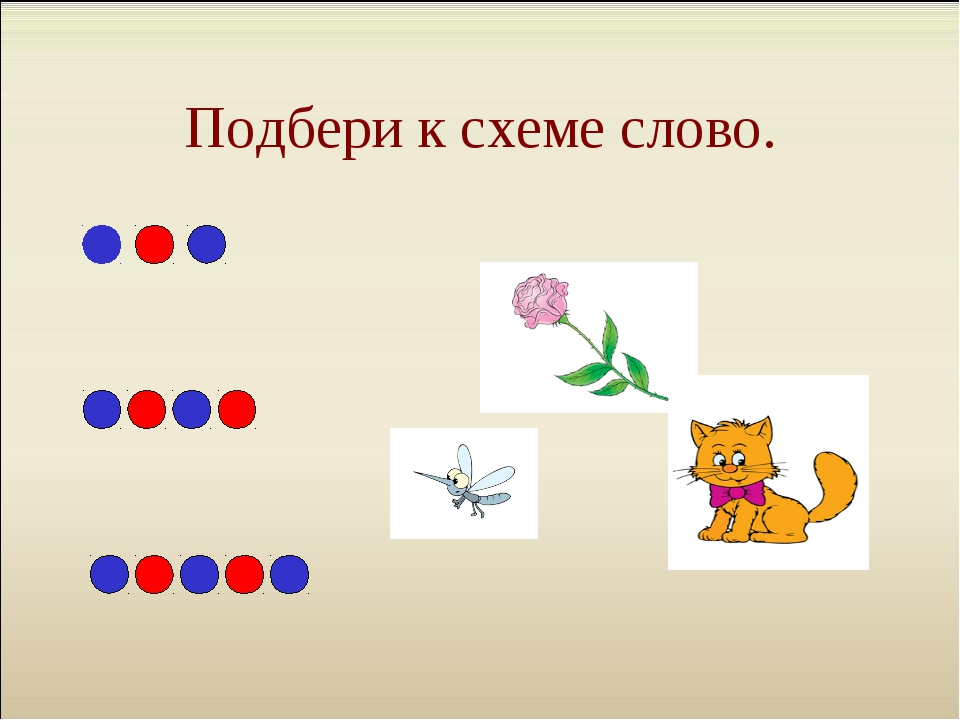
После нажатия на ярлык с пометкой «Звук» , вы сможете открыть небольшое окно , в котором показаны различные группы настроек для настройки аудио/звука вашего компьютера. Отсюда вам просто нужно щелкнуть вкладку с надписью «Звуки» , расположенную поверх небольшого окна , как показано ниже.
Итак, вы увидели и узнали самый простой способ доступа к Звуковой схеме в Windows 10 , давайте перейдем к другим доступным методам запуска этого же раздела настроек.
Запуск настроек звука из панели управления
Теперь давайте перейдем к традиционному методу входа в раздел настроек звука на вашем компьютере Windows 10 . Да! По-прежнему можно получить доступ к настройкам в Windows 10 из одной из основных функций, с которой мы наверняка познакомились в прошлых версиях операционной системы Windows, которая известна как «Панель управления» .
Запуск этого традиционного в Windows 10 отличается от запуска в более старых версиях ОС Windows , таких как Windows Vista или Windows 7 . Причина этого в том, что Microsoft хочет, чтобы пользователи лучше разбирались в новом интерфейсе, представленном начиная с Windows 8 , который называется средой Metro 9 .0027 .
Чтобы открыть окно панели управления на компьютере Windows 10 , сначала необходимо запустить скрытое меню, также известное как меню WinX или просто Меню администратора . Чтобы запустить его, вам просто нужно нажать клавиши Windows + X , после чего это меню мгновенно появится в нижней левой части экрана вашего компьютера.
В меню WinX вы должны увидеть разные ярлыки, которые ведут к различным системным расположениям и инструментам.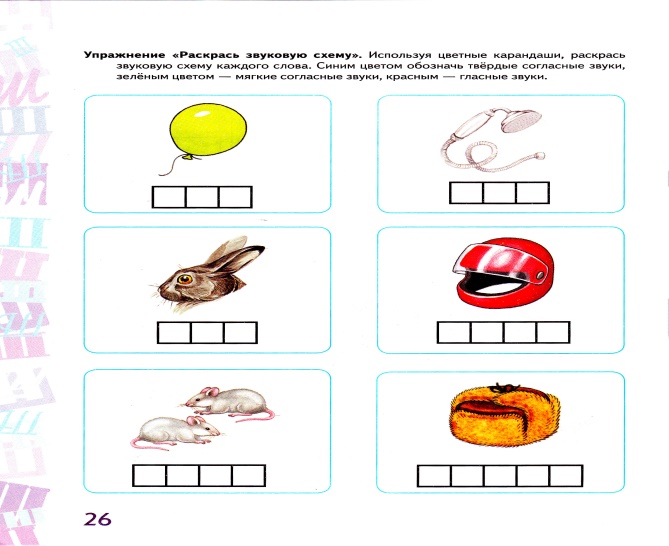 Отсюда просто найдите ссылку с надписью «Панель управления» , и вы сможете мгновенно запустить Окно панели управления , которое автоматически перенесет вас на его главный экран раздел . Отсюда вам нужно будет нажать на категорию с надписью «Оборудование и звук» , как показано на скриншоте ниже.
Отсюда просто найдите ссылку с надписью «Панель управления» , и вы сможете мгновенно запустить Окно панели управления , которое автоматически перенесет вас на его главный экран раздел . Отсюда вам нужно будет нажать на категорию с надписью «Оборудование и звук» , как показано на скриншоте ниже.
В следующем окне панели управления вам нужно будет щелкнуть подкатегорию с надписью «Звук» , чтобы перейти к маленькому окну 7, которое мы показали. над которым написано «Звук» . Отсюда вам просто нужно щелкнуть вкладку, которая находится вверху, с надписью «Звуки» 9.0027 и мгновенно откроется раздел, где находятся Звуковые схемы .
Небольшое окно с открытой вкладкой «Звуки» выглядит так, как показано на снимке экрана, показанном ниже, и именно здесь будет выполняться большинство настроек, которые мы собираемся показать в этом руководстве. .
.
Доступ к настройкам звука из приложения Universal Settings
Наконец, мы подошли к третьему способу запуска настроек звуков, которые автоматически воспроизводятся вашим компьютером во время определенных событий. Чтобы получить доступ к этим настройкам из одной из новых функций, представленных в современных версиях Windows операционная система, которая известна как универсальная Приложение настроек , вам сначала нужно запустить само приложение, нажав клавиши Windows + I (если вы хотите самый быстрый способ его запуска ) или вы также можете открыть меню «Пуск» , сначала нажав клавишу Windows или нажав кнопку «Пуск» , а затем один раз меню «Пуск» запускается, просто щелкните значок Настройки , который находится на узкой полосе слева, как вы можете видеть на снимке экрана ниже.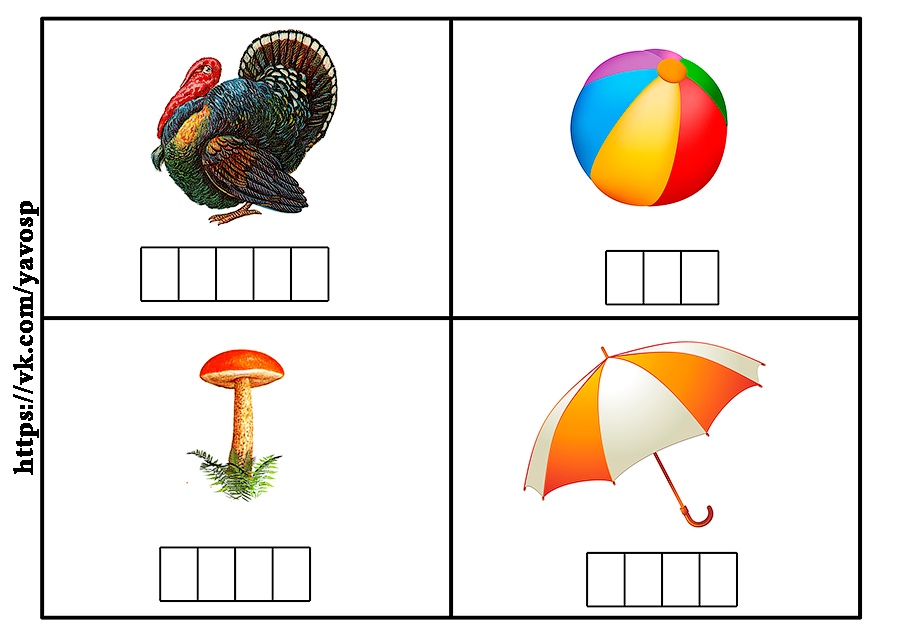
Откроется окно универсального приложения «Настройки» , и отсюда вам просто нужно будет ввести слово «звук » в поле ввода поиска, которое находится в верхней центральной части окна. Окно , как показано ниже, и после того, как вы это сделаете, сразу под окном появится набор предложений результатов поиска. В этом списке вам нужно будет нажать на пункт с надписью «Звук» , чтобы запустить маленькое окно , к которому мы обращались ранее в двух предыдущих методах, которое помечено «Звук» , или вы также можете перейти непосредственно к разделу, который содержит настройки Звуковая схема , щелкнув элемент с надписью «Изменить системные звуки» , как показано ниже.
Итак, это три самых простых и очевидных способа запуска Раздел настроек звука на вашем компьютере Windows 10 . Теперь, когда вы с ними познакомились, давайте перейдем к настоящему — настройке звуковой схемы на вашем компьютере Windows .
Теперь, когда вы с ними познакомились, давайте перейдем к настоящему — настройке звуковой схемы на вашем компьютере Windows .
Тестирование звуков определенных событий
Теперь, когда вы находитесь в разделе настроек Схема звуков . Вам нужно будет ознакомиться с настройками, которые доступны здесь, но прежде чем вносить какие-либо изменения, было бы хорошо, если вы сначала протестируете, как звучат настройки звука каждого события, чтобы вы могли быстро определить, какие из них вы хотели бы изменить. . Для этого вам просто нужно выбрать звук внутри поля с пометкой 9.0025 «Программа событий» , как вы можете видеть на скриншоте ниже.
Чтобы прослушать звук, воспроизводимый для определенного события, которое вы выбрали, все, что вам нужно сделать, это нажать кнопку в нижней правой части экрана с надписью «Тест». , как вы можете видеть выделенным выше.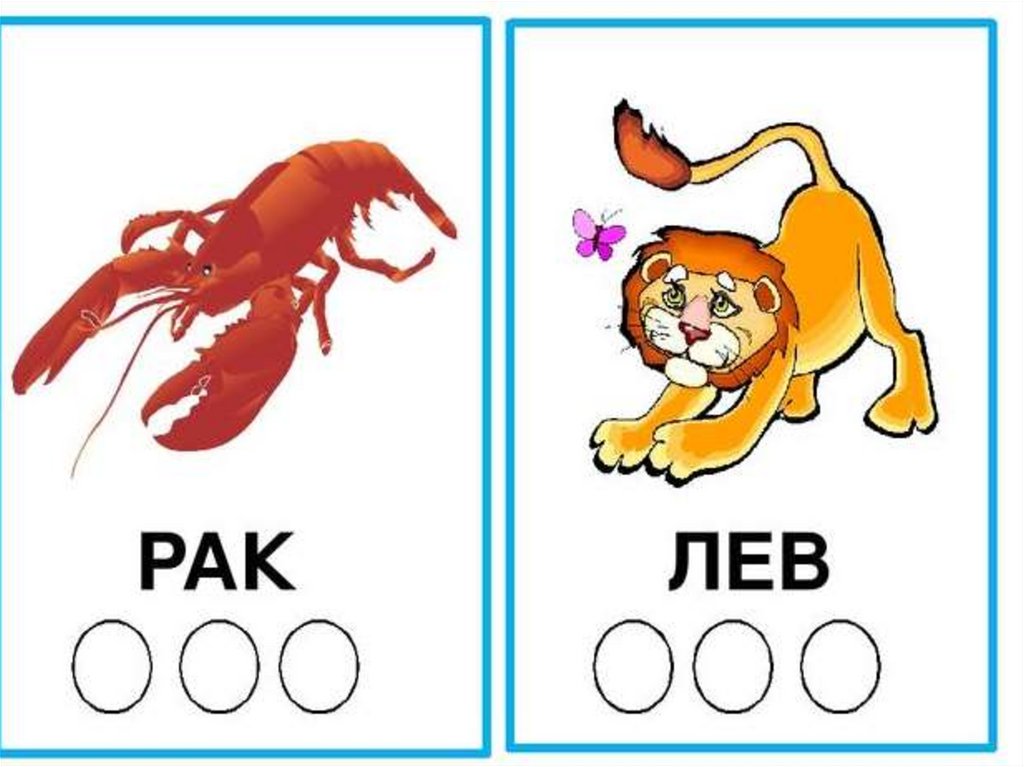 Имя звука по умолчанию, установленного для выбранного вами события, находится под полем с пометкой 9.0026 «Звуки» , как показано на скриншоте ниже. Как видите, формат звука «.wav» , поэтому, если вы хотите установить собственный звук для определенного события, вам нужно убедиться, что он находится в формате «.wav» . формат.
Имя звука по умолчанию, установленного для выбранного вами события, находится под полем с пометкой 9.0026 «Звуки» , как показано на скриншоте ниже. Как видите, формат звука «.wav» , поэтому, если вы хотите установить собственный звук для определенного события, вам нужно убедиться, что он находится в формате «.wav» . формат.
Изменение звука по умолчанию для определенного события программы
После тестирования звука по умолчанию для события программы, которое вы выбрали в поле «События программы» и обнаружив, что оно довольно скучное или трудно распознаваемое, вы можете выберите изменить его, и вы можете сделать это, просто нажав на поле, которое находится под Раздел «Звуки» в нижней части того же окна , чтобы открыть раскрывающееся окно параметров для всех доступных встроенных системных звуков на вашем компьютере Windows 10 , как вы можете видеть. ниже.
ниже.
В этом списке вы можете просто щелкнуть новый звук, который вы хотите установить для выбранного вами события, и после этого вы можете прослушать его, нажав кнопку «Тест» который находится рядом с «Звуки» поле выбора. Если вы уже уверены, что будете использовать звук, вы можете просто нажать кнопку «Применить» , затем кнопку «ОК» , и конкретное событие, которое вы выбрали, теперь будет воспроизводиться. звучать всякий раз, когда происходит само событие.
Сохранение новой звуковой схемы
Наконец, если вы хотите сохранить текущую звуковую схему, чтобы вы могли использовать ее позже, вы можете создать новую звуковую схему, сначала изменив некоторые Program Event звучат особенно те, которые вам не очень нравятся. После того, как вы закончите их изменение, выполнив шаги, которые мы показали на предыдущем шаге, вам не следует сразу нажимать кнопки «Применить» , а затем «ОК» .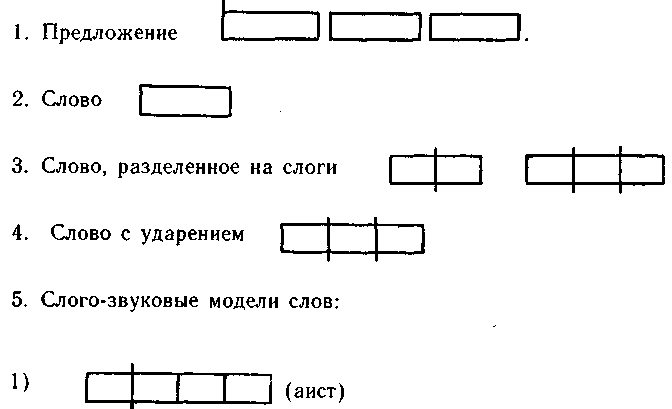 Что вам нужно сделать, так это нажать кнопку «Сохранить как…» , как вы можете видеть на снимке экрана ниже.
Что вам нужно сделать, так это нажать кнопку «Сохранить как…» , как вы можете видеть на снимке экрана ниже.
После нажатия кнопки вы сможете увидеть новое поле ввода с пометкой «Сохранить схему как» . Отсюда вам просто нужно будет ввести имя, которое вы хотите присвоить новой звуковой схеме , а затем нажать кнопку «ОК» . После этого новая звуковая схема будет сохранена, и вы можете изменить в ней другие Program Even Sounds , если хотите.
Если вы хотите удалить звуковую схему, которую вы могли создать в прошлом, вы можете сделать это, просто нажав на кнопку рядом с «Сохранить как…» кнопка с надписью «Удалить» . Это мгновенно удалит Звуковую схему , затем вы можете просто закрыть «Звук» настройки Окно , как только закончите.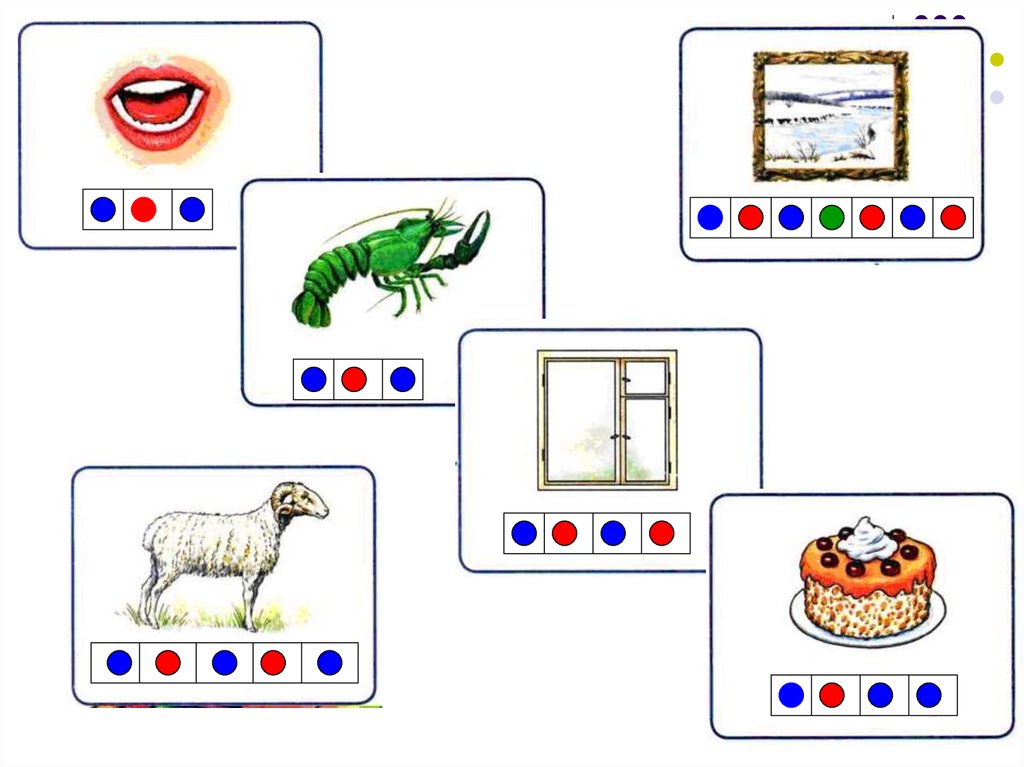
Использование других пользовательских звуков для программных событий
Наконец, если вы хотите использовать свой собственный набор звуков, которые будут воспроизводиться во время определенных программных событий. Вы можете сделать это, нажав на Кнопка «Обзор…» , которая находится рядом (справа) с кнопкой «Тест» , как вы можете видеть на снимке экрана ниже. При этом откроется еще одно окно , в котором вы можете перейти к расположению звука, который хотите использовать. Просто убедитесь, что вы преобразовали его в формат «.wav» , чтобы он мог работать гладко для программного события, для которого вы выбрали настройку звука.
Когда вы закончите настройку звука для определенного Программного события . Вы можете сохранить его как новую звуковую схему или просто сохранить как обновленную версию существующей, которую вы, возможно, создали в прошлом, затем нажмите «Применить» , затем «ОК».